Спестяване на пространство на вашия MacBook Air
С помощта на Optimize Storage (Оптимизиране на съхранението) можете автоматично да освобождавате пространство на вашия MacBook Air, като имате достъп до файловете само, когато това е необходимо. Вашите най-стари файлове ще се запишат в iCloud или на вашия IMAP или Exchange сървър за електронна поща, така че да можете да ги изтеглите по всяко време. Има и помагала, които да откриват и изтриват големи файлове.
Оптимизиране на съхранението. За да видите препоръки относно съхранението на данни, отидете в меню Apple ![]() > About This Mac (Apple > За този Mac), щракнете Storage (Съхранение) и след това щракнете Manage (Управление). Ще видите различни препоръки в зависимост от това как сте конфигурирали вашия Mac. Ако пространството за съхранение на вашия Mac е малко, в панела Storage (Съхранение) ще видите предупреждение с връзка.
> About This Mac (Apple > За този Mac), щракнете Storage (Съхранение) и след това щракнете Manage (Управление). Ще видите различни препоръки в зависимост от това как сте конфигурирали вашия Mac. Ако пространството за съхранение на вашия Mac е малко, в панела Storage (Съхранение) ще видите предупреждение с връзка.
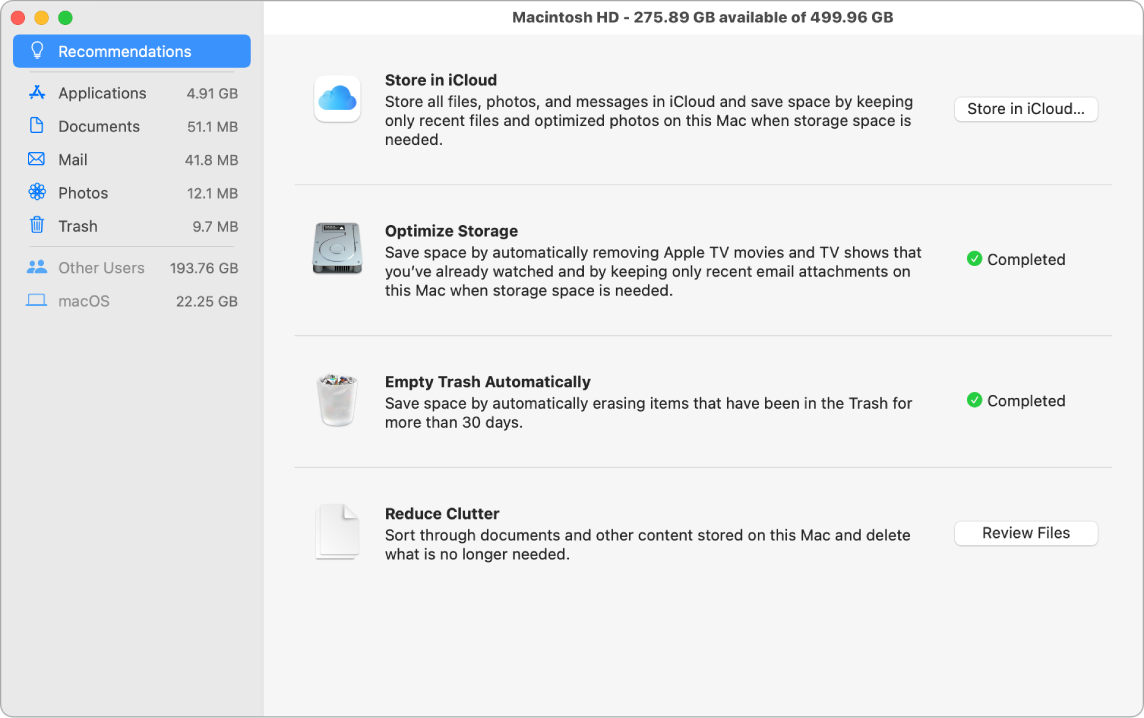
Изберете опции за:
Store in iCloud (Съхранение в iCloud): Всички файлове, снимки и съобщения се записват в iCloud и така се спестява пространство на вашия Mac.
Desktop and Documents (Работна площ и Документи): Всички файлове от папките Desktop (Работна площ) и Documents (Документи) се записват в iCloud Drive. Когато е необходимо пространство за съхранение, iCloud Drive поддържа наскоро отваряните файлове на вашия Mac, а най-старите ви файлове стават налични едва, когато това е необходимо.
Photos (Снимки): Снимките и видео клиповете се записват в iCloud Photos (Снимки в iCloud). Когато е необходимо пространство за съхранение, iCloud Photos (Снимки в iCloud) използва оптимизираните версии на снимките и видео клиповете на вашия Mac, а оригиналите стават налични едва, когато това е необходимо.
Messages (Съобщения): Всички съобщения и прикачени файлове се записват в iCloud. Когато е необходимо пространство за съхранение, iCloud поддържа наскоро отваряните прикачени файлове на вашия Mac, а най-старите ви файлове стават налични едва, когато това е необходимо.
Въпреки че вашите файлове се съхраняват в облака, можете да получите достъп до тях точно там, където сте ги оставили на вашия MacBook Air. Вижте Достъп до вашето iCloud съдържание на вашия Mac.
Optimize Storage (Оптимизиране на съхранението): Можете да спестите пространство на вашия Mac, като оптимизирате съхранението на филми и телевизионни предавания в приложението Apple TV (Apple телевизия). Можете да изберете автоматично да изтривате филми или телевизионни предавания от вашия MacBook Air , след като сте ги гледали. Можете да ги изтеглите повторно по всяко време.
Empty Trash Automatically (Автоматично изчистване на кошчето): Елементите, които са били в кошчето повече от 30 дни, се изтриват автоматично.
Reduce Clutter (Намаляване на бъркотията): Лесно идентифициране на големи файлове и изтриване на файлове, които вече не са ви нужни. За да прегледате големите файлове, щраквайте категориите в страничната лента—Books (Книги), Documents (Документи), iCloud Drive, Mail (Поща), Messages (Съобщения), Music Creation (Създаване на музика), Photos (Снимки), Trash (Кошче) и други.
TЗа да ви помогне да пестите пространство, докато работите, macOS също така:
Предотвратява повторното изтегляне на един и същи файл в Safari
Предупреждава ви да изтриете инсталатора на софтуер, след като сте инсталирали ново приложение
Когато пространството за съхранение намалее, почиства логовете и кеша, за които е безопасно да бъдат изтрити
Научете повече. Вижте Optimize storage space on your Mac (Оптимизиране на пространството за съхранение на вашия Mac) в System Information User Guide (Ръководство на потребителя за Системна информация).